Вставка в документ стандартных математических формул и построение
Собственных формул с помощью библиотеки математических символов
Цель: научить учащихся оперировать библиотекой математических символов при вставке в документ математических формул.
Время выполнения: два академических часа.
Форма занятия: лабораторная работа.
Задания:
1. Запустите программу MSWord  .
.
2. Создайте новый документ.
3. Наберите формулы сложения и вычитания аргументов тригонометрических функций.
Прежде чем осуществлять ввод формул сначала необходимо создать следующую структуру:

Затем в соответствующий местозаполнитель (небольшие пунктирные поля в формуле) необходимо выполнить ввод компонентов формулы.
Для создания предложенной выше структуры необходимо выполнить следующую последовательность операций: Вставка  Символы
Символы  Формула
Формула  Конструктор
Конструктор  Структуры
Структуры  Диакритические знаки
Диакритические знаки  Формулы в рамках.
Формулы в рамках.
Затем выделите местозаполнитель и выполните следующую последовательность операций: Структуры  Матрица
Матрица  Пустая матрица
Пустая матрица  .
.
Для ввода символов  и
и  воспользуйтесь меню Символы вкладки Конструктор, выполнив следующую последовательность операций: Вставка
воспользуйтесь меню Символы вкладки Конструктор, выполнив следующую последовательность операций: Вставка  Символы
Символы  Формула
Формула  Конструктор
Конструктор  Символы
Символы  Греческие буквы
Греческие буквы  Строчные.
Строчные.
Для набора арифметических знаков выполните следующую последовательность операций: Вставка  Символы
Символы  Формула
Формула  Конструктор
Конструктор  Символы
Символы  Основные математические символы.
Основные математические символы.
Для создания дроби выполните следующую последовательность операций: Вставка  Символы
Символы  Формула
Формула  Конструктор
Конструктор  Структуры
Структуры  Дробь.
Дробь.
|
|
|
Итогом у Вас будет следующее:
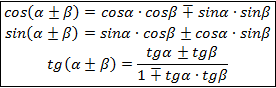
4. Наберите формулы равномерного движения по окружности:

5. Создайте следующие структуры формул:


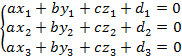
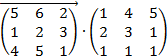






Задание на самоподготовку
Проработать последовательность операций по вставке в документ математических формул
_________________________________________________________________________________________
_________________________________________________________________________________________
_________________________________________________________________________________________
_________________________________________________________________________________________
_________________________________________________________________________________________
_________________________________________________________________________________________
_________________________________________________________________________________________
_________________________________________________________________________________________
_________________________________________________________________________________________
_________________________________________________________________________________________
_________________________________________________________________________________________
_________________________________________________________________________________________
_________________________________________________________________________________________
_________________________________________________________________________________________
ЛАБОРАТОРНАЯ РАБОТА № 8
Изменение текущей темы, установка параметров страницы, вставка скрытого
|
|
|
Текста, установка цвета страницы и её границ, работа с абзацами
Цель: научить учащихся осуществлять изменение общего вида документа, устанавливать параметры страницы, изменять цвет страницы, а также работать с абзацами.
Время выполнения: два академических часа.
Форма занятия: лабораторная работа.
Задания:
1. Запустите программу MSWord  .
.
2. Создайте новый документ.
3. Установите параметры страницы: верхнее – 1 см, нижнее – 1 см, левое – 1,5 см, правое – 1 см (Разметка страницы  Параметры страницы
Параметры страницы  Поля
Поля  Настраиваемые поля
Настраиваемые поля  Верхнее
Верхнее  Нижнее
Нижнее  Левое
Левое  Правое
Правое  ОК).
ОК).
4. Включите режим автоматической расстановки переносов (Разметка страницы  Параметры страницы
Параметры страницы  Расстановка переносов
Расстановка переносов  Авто).
Авто).
5. Установите границы страницы (Разметка страницы  Фон страницы
Фон страницы  Границы страниц
Границы страниц  Границы и заливка
Границы и заливка  Страница
Страница  Рамка
Рамка  Тип
Тип  Сплошная
Сплошная  Ширина
Ширина  пт
пт  Применить к: всему документу
Применить к: всему документу  Параметры
Параметры  Поля
Поля  Относительно: текста
Относительно: текста  ОК).
ОК).
6. Введите текст следующего содержания:
Министерство высшего и среднего специального образования Республики Узбекистан
Центр среднего специального профессионального образования
Ташкентский военно – телекоммуникационный академический лицей
|
|
|
Для текста:
 текст необходимо ввести прописными буквами (используйте регистр);
текст необходимо ввести прописными буквами (используйте регистр);
 каждая строка с текстом должна начинаться с новой строки;
каждая строка с текстом должна начинаться с новой строки;
 Times New Roman, кегльшрифта –
Times New Roman, кегльшрифта –  пт;
пт;
 междустрочный интервал: полуторный;
междустрочный интервал: полуторный;
 выравнивание текста: по центру.
выравнивание текста: по центру.
7. Установите интервал между введённым текстом и границей страницы (рамкой) в  пт перед текстом (Разметка страницы
пт перед текстом (Разметка страницы  Абзац
Абзац  Открыть диалоговое окно Абзац (нажать левой кнопкой мыши по стрелке в правом нижнем углу меню)
Открыть диалоговое окно Абзац (нажать левой кнопкой мыши по стрелке в правом нижнем углу меню)  Отступы и интервалы
Отступы и интервалы  Интервал
Интервал  Перед –
Перед –  пт
пт  ОК).
ОК).
8. Ниже введите текст следующего содержания:
Кафедра Точных наук.
Для текста: TimesNewRoman,  пт, заглавные (CapsLock), светлые, выравнивание: по центру.
пт, заглавные (CapsLock), светлые, выравнивание: по центру.
Установите интервал между строкой предыдущего текст и текущим в  пт.
пт.
9. Далее введите текст следующего содержания:
Предмет: «Олимпиадные задачи по математике»
Для текста: TimesNewRoman,  пт, заглавные (CapsLock), светлые, выравнивание: по центру.
пт, заглавные (CapsLock), светлые, выравнивание: по центру.
Установите интервал между строкой предыдущего текст и текущим в  пт.
пт.
10. Далее введите текст следующего содержания:
Реферативная работа
Для текста: TimesNewRoman,  пт, заглавные (CapsLock), светлые, выравнивание: по центру.
пт, заглавные (CapsLock), светлые, выравнивание: по центру.
Установите интервал между строкой предыдущего текст и текущим в  пт.
пт.
|
|
|
11. Применив один раз Enterвведите текст следующего содержания:
Комплексные числа и их применение
Для текста: TimesNewRoman,  пт, заглавные (CapsLock), светлые, выравнивание: по центру.
пт, заглавные (CapsLock), светлые, выравнивание: по центру.
12. При вводе сведений о выполнении и проверке работы необходимо использовать автофигуру Прямоугольник. Расположение содержимого приведено ниже.
Для автофигуры «Прямоугольник» установите следующее:
Формат автофигуры  Цвета и линии
Цвета и линии  Заливка
Заливка  Прозрачность –
Прозрачность –  ;
;
Формат автофигуры  Цвета и линии
Цвета и линии  Линии
Линии  Цвет – нет цвета
Цвет – нет цвета  ОК.
ОК.
13. Установите подложку для текста следующего содержания: Образец (Разметка страницы  Фон страницы
Фон страницы  Подложка
Подложка  Настраиваемая подложка
Настраиваемая подложка  Печатная подложка
Печатная подложка  Текст
Текст  Текст: Образец
Текст: Образец  Шрифт: TimesNewRoman
Шрифт: TimesNewRoman  ОК).
ОК).
14. Ознакомьтесь с техникой изменения текущей темы, цвета страниц, пиктограммы для которых расположены соответственно во вкладке Разметка страницы, меню Темы и Фон страницы.
15. Ознакомьтесь с пиктограммами меню Упорядочить.
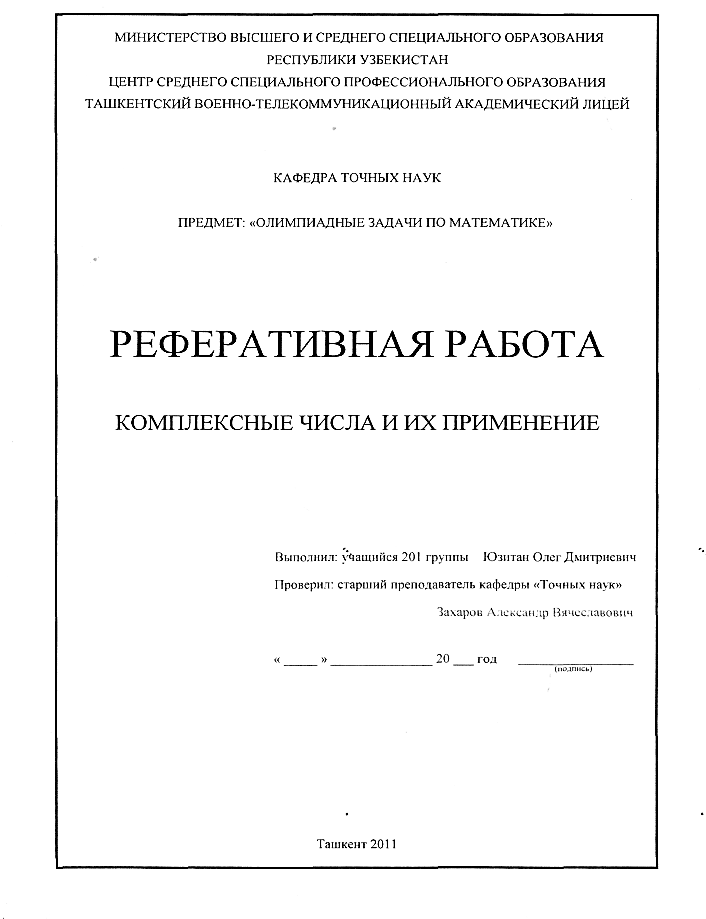
Задание на самоподготовку
Проработать последовательность операций по технике создания титульной страницы для реферативной работы
_________________________________________________________________________________________
_________________________________________________________________________________________
_________________________________________________________________________________________
_________________________________________________________________________________________
_________________________________________________________________________________________
_________________________________________________________________________________________
_________________________________________________________________________________________
_________________________________________________________________________________________
_________________________________________________________________________________________
_________________________________________________________________________________________
_________________________________________________________________________________________
_________________________________________________________________________________________
_________________________________________________________________________________________
_________________________________________________________________________________________
_________________________________________________________________________________________
_________________________________________________________________________________________
_________________________________________________________________________________________
_________________________________________________________________________________________
_________________________________________________________________________________________
_________________________________________________________________________________________
_________________________________________________________________________________________
_________________________________________________________________________________________
_________________________________________________________________________________________
_________________________________________________________________________________________
_________________________________________________________________________________________
_________________________________________________________________________________________
_________________________________________________________________________________________
_________________________________________________________________________________________
_________________________________________________________________________________________
_________________________________________________________________________________________
_________________________________________________________________________________________
_________________________________________________________________________________________
_________________________________________________________________________________________
ЛАБОРАТОРНАЯ РАБОТА № 9
Дата добавления: 2018-02-15; просмотров: 185369; Мы поможем в написании вашей работы! |

Мы поможем в написании ваших работ!
